word2007教程(史上最详细)
Word2007教程

1.单击此按钮,打 开Office菜单
认识Word2007
2.单击此按钮关闭 当前Word文档,不
退出Word程序。
2.单击此按钮退出
Word2007程序。
单击此按钮 退出
Word2007
程序。
认识Word2007
❖用户界面介绍
Word 2007拥有新的外观,新的用户界面用简单明 了的单一机制取代了Word早期版本中的菜单、工具栏 和大部分任务窗格。新的用户界面旨在帮助用户在 Word中更高效、更容易地找到完成各种任务的合适功 能,发现新功能,并提高效率。
LOGO
Word 2007 教程
OFFICE系列课程之Word篇
目录
1
认识Word2007
2
文档编辑
3
图文混排
4
表格应用
1 认识Word2007
❖Word2007的新增功能 认识Word2007
▪ 1、更轻松的创建精美文档 • 方便格式设置 添加预设格式 • 更多图形效果 应用文档外观 • 全新拼写检查 避免拼写错误
▪ 插入艺术字 ▪ 在格式选项卡中编辑艺术字(设置艺术字形
状、文字环绕、阴影效果、三维效果、艺术 字格式等)
图文混排
❖文本框的使用
▪ 插入文本框(插图组和文本组) ▪ 在格式选项卡中编辑文本框(设置文本框格
式、调整文字方向、链接文本框、断开链接 文本框、删除链接文本框)
4
表格应用
表格的应用
❖插入表格
▪ 开始选项卡\段落\下划线
文档编辑
❖添加项目符号和编号
▪ 开始选项卡\段落\项目符号按钮 ▪ 开始选项卡\段落\编号 ▪ 项目符号或编号均可进行自定义
小知识:右键单击已经存在的编号可以 对项目编号进行编辑,设置初始编号
Word2007版使用详细教程
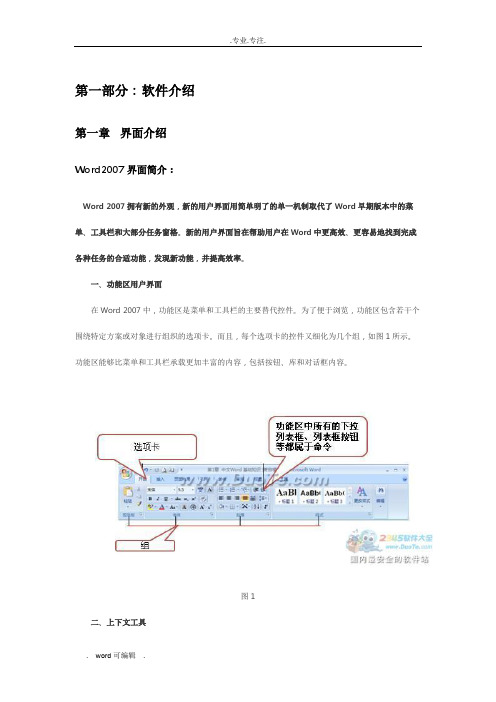
第一部分:软件介绍第一章界面介绍Word2007界面简介:Word 2007拥有新的外观,新的用户界面用简单明了的单一机制取代了Word早期版本中的菜单、工具栏和大部分任务窗格。
新的用户界面旨在帮助用户在Word中更高效、更容易地找到完成各种任务的合适功能,发现新功能,并提高效率。
一、功能区用户界面在Word 2007中,功能区是菜单和工具栏的主要替代控件。
为了便于浏览,功能区包含若干个围绕特定方案或对象进行组织的选项卡。
而且,每个选项卡的控件又细化为几个组,如图1所示。
功能区能够比菜单和工具栏承载更加丰富的内容,包括按钮、库和对话框内容。
图1二、上下文工具上下文工具使用户能够操作在页面上选择的对象,如表、图片或绘图。
当用户选择文档中的对象时,相关的上下文选项卡集以强调文字颜色出现在标准选项卡的旁边,如图2所示。
图2三、程序选项卡当用户切换到某些创作模式或视图(包括打印预览)时,程序选项卡会替换标准选项卡集,如图3所示。
图3四、Office按钮“Office”按钮位于Word窗口的左上角,单击该按钮,可打开Office菜单,如图4所示。
图4五、快速访问工具栏默认情况下,快速访问工具栏位于Word窗口的顶部,如图5所示,使用它可以快速访问用户频繁使用的工具。
用户可以将命令添加到快速访问工具栏,从而对其进行自定义。
图5用户还可以将常用的命令添加到快速访问工具栏中。
操作方法一:(1)单击“Office”按钮,然后在弹出的菜单中选择“Word选项”选项。
(2)弹出“Word选项”对话框,在该对话框左侧的列表中选择“自定义”选项,如图6所示。
图6(3)在该对话框中的“从下列位置选择命令”下拉列表中选择需要的命令,然后在其下边的列表框中选择具体的命令,单击“添加”按钮,将其添加到右侧的“自定义快速访问工具栏”列表框中。
(4)添加完成后,单击“确定”按钮,即可将常用的命令添加到快速访问工具栏中。
注意:在对话框中选中复选框,可在功能区下方显示快速访问工具栏。
word2007教程大全(实用)

word2007教程大全(实用)随着信息化时代的到来,Word成为了办公室中少不了的工具,不少人都需要用到,但对于初学者来说,Word2007这款软件不太易掌握,甚至会让人感到手忙脚乱。
下面,我们来看一下Word2007的使用教程,让大家更快更好的掌握这个软件。
1.新建、打开和保存文件新建Word2007文档时,打开“Office”菜单栏,选择“新建文档”,即可开始新建。
打开Word2007文档时,打开“Office”菜单栏,选择“打开文档”,即可开始打开。
保存Word2007文档时,打开“Office”程序菜单栏,选择“另存为”、“保存”即可完成。
2.排版排版是Word中必不可少的部分,我们可以根据需求进行相关调整。
具体操作如下:a.调整字体:选中要调整字体的文字,打开“字体”菜单栏,选择要设置的字体即可。
b.调整字号:选中要调整字号的文字,打开“字号”菜单栏,选择要设置的字号即可。
c.调整段落对齐方式:选中要进行段落对齐方式的内容,打开“段落对齐方式”菜单栏,选择要设置的对齐方式即可。
3.插入图表Word2007中插入图表可以用来更好地表达数据信息,具体操作如下:a.打开Word2007文档,点击“插入”菜单栏。
b.选择“插入图表”,选择合适的图表类型。
c.在“编辑数据”窗口中输入相关数据即可生成图表。
4.插入图片Word2007中插入图片可以帮助我们更好地表达需要的内容,具体操作如下:a.打开Word2007文档,找到需要插入图片的部分,点击“插入”菜单栏。
b.选择“插入图片”,选择需要插入的图片即可。
5.插入水印插入水印对于Word2007中的文件保密起到了一定的作用,具体操作如下:a.打开Word2007文档,点击“布局”菜单栏。
b.选择“水印”,选择需要插入的水印类型即可完成。
6.设置页边距设置页边距可以让文章排版更美观,具体操作如下:a.打开Word2007文档,点击“布局”菜单栏。
Word2007使用技巧大全(超全)
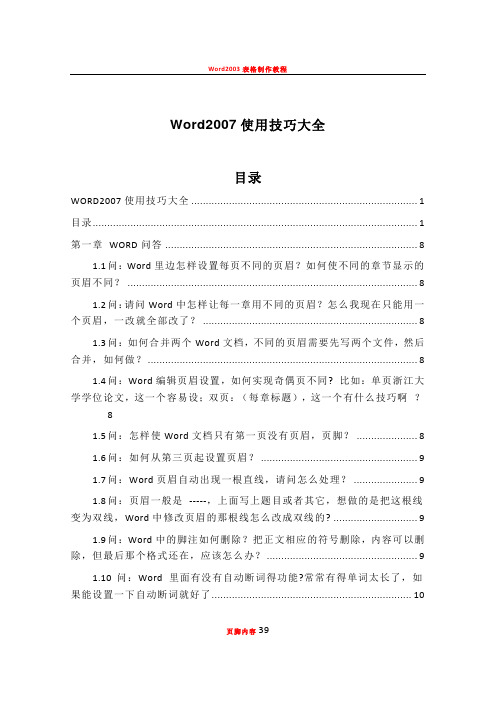
Word2007使用技巧大全目录WORD2007使用技巧大全 (1)目录 (1)第一章WORD问答 (8)1.1问:Word里边怎样设置每页不同的页眉?如何使不同的章节显示的页眉不同? (8)1.2问:请问Word中怎样让每一章用不同的页眉?怎么我现在只能用一个页眉,一改就全部改了? (8)1.3问:如何合并两个Word文档,不同的页眉需要先写两个文件,然后合并,如何做? (8)1.4问:Word编辑页眉设置,如何实现奇偶页不同? 比如:单页浙江大学学位论文,这一个容易设;双页:(每章标题),这一个有什么技巧啊?81.5问:怎样使Word文档只有第一页没有页眉,页脚? (8)1.6问:如何从第三页起设置页眉? (9)1.7问:Word页眉自动出现一根直线,请问怎么处理? (9)1.8问:页眉一般是-----,上面写上题目或者其它,想做的是把这根线变为双线,Word中修改页眉的那根线怎么改成双线的? (9)1.9问:Word中的脚注如何删除?把正文相应的符号删除,内容可以删除,但最后那个格式还在,应该怎么办? (9)1.10问:Word 里面有没有自动断词得功能?常常有得单词太长了,如果能设置一下自动断词就好了 (10)页脚内容391.11问:如何将Word文档里的繁体字改为简化字? (10)1.12问:怎样微调Word表格线?Word表格上下竖线不能对齐,用鼠标拖动其中一条线,可是一拖就跑老远,想微调表格竖线让上下对齐,请问该怎么办? (10)1.13问:怎样微调word表格线?我的Word表格上下竖线不能对齐,用鼠标拖动其中一条线,可是一拖就跑老远,我想微调表格竖线让上下对齐,请问该怎么办? (10)1.14问:怎么把Word文档里已经有的分页符去掉? (11)1.15问:Word中下标的大小可以改的吗? (11)1.16问:Word里怎么自动生成目录啊? (11)1.17问:Word的文档结构图能否整个复制? 论文要写目录了,不想再照着文档结构图输入一遍,有办法复制粘贴过来吗? (11)1.18问:做目录的时候有什么办法时右边的页码对齐? (11)1.19问:怎样在Word中将所有大写字母转为小写? (11)1.20问:在存盘的时候,出现了问题,症状如下:磁盘已满或打开文件过多,不能保存,另开新窗口重存也不管用。
Word2007案例教程
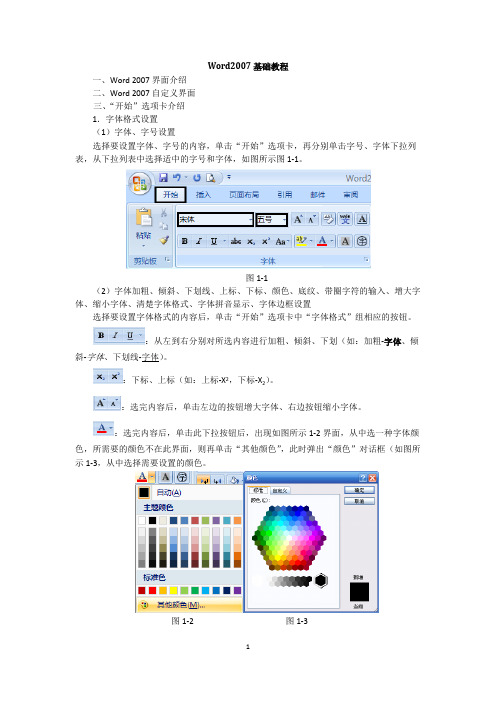
Word2007基础教程一、Word 2007界面介绍二、Word 2007自定义界面三、“开始”选项卡介绍1.字体格式设置(1)字体、字号设置选择要设置字体、字号的内容,单击“开始”选项卡,再分别单击字号、字体下拉列表,从下拉列表中选择适中的字号和字体,如图所示图1-1。
图1-1(2)字体加粗、倾斜、下划线、上标、下标、颜色、底纹、带圈字符的输入、增大字体、缩小字体、清楚字体格式、字体拼音显示、字体边框设置选择要设置字体格式的内容后,单击“开始”选项卡中“字体格式”组相应的按钮。
:从左到右分别对所选内容进行加粗、倾斜、下划(如:加粗-字体、倾斜-字体、下划线-字体)。
:下标、上标(如:上标-X2,下标-X2)。
:选完内容后,单击左边的按钮增大字体、右边按钮缩小字体。
:选完内容后,单击此下拉按钮后,出现如图所示1-2界面,从中选一种字体颜色,所需要的颜色不在此界面,则再单击“其他颜色”,此时弹出“颜色”对话框(如图所示1-3,从中选择需要设置的颜色。
图1-2 图1-3:选完内容后,单击此按钮后,字体上加底纹(如:字体)。
:单击此按钮后弹出如下界面(如图所示1-4),:选完内容后,单击此按钮后,字体上加边框(如:字体)。
选择要设置字体、字号的内容,单击“开始”选项卡,再分别单击字号、字体下拉列表,从下拉列表中选择适中的字号和字体,如图所示图1-1。
2.设置段落对齐方式选择段落3.设置段落项目符号和编号4.设置标题样式5.文本的编辑(选择、查找、替换)6.设置段落格式7.剪切、复制、粘贴命令8.格式复制四、“插入”选项卡介绍1.插入“封面、空白页、分页符”2.插入“表格、绘制表格、Excel表格、快速表格”3.绘制表格4.插入“Excel表格”5.插入“快速表格”6.插入“图片”7.绘制“形状”8.插入“图表”9.插入“超级链接”10.插入“页眉和页脚”11.插入“页码”12.插入“文本框”13.插入“艺术字”14.插入“首字下沉”15.插入“日期和时间”16.插入“对象”17.插入“文件中的文字”18.插入“符号和特殊符号”19.插入“公式”20.插入“编号”五、“页面布局”选项卡介绍1.设置“文字方向”2.设置“纸张大小、纸张方向和页边距”3.设置段落“分栏”4.设置“分隔符”5.设置“行号”6.文档背景“稿纸设置”7.文档背景“水印设置”8.文档背景“页面颜色设置”9.文档背景“页面边框设置”10.文档“段落设置”六、“引用”选项卡介绍1.插入目录2.更新目录3.插入脚注、尾注七、“邮件”选项卡介绍八、“审阅”选项卡介绍九、“视图”选项卡介绍十、“加载项”选项卡介绍案例1:制作述职报告打印预览后的效果如图所示1-1。
Word2007使用技巧大全(超全)

Word2007使用技巧大全目录一、WORD问答 (2)二、论文WORD技巧小结 (16)三、用WORD排论文的技巧 (17)四、用WORD编辑论文的几个建议 (18)五、快捷键 (20)六、功能键 (21)七、WORD表格处理技巧 (23)1第一章Word问答1.1问:Word里边怎样设置每页不同的页眉?如何使不同的章节显示的页眉不同?答:分节,每节可以设置不同的页眉。
文件—-页面设置--版式——页眉和页脚-—首页不同。
1.2问:请问Word中怎样让每一章用不同的页眉?怎么我现在只能用一个页眉,一改就全部改了?答:在插入分隔符里,选插入分节符,可以选连续的那个,然后下一页改页眉前,按一下“同前”钮,再做的改动就不影响前面的了。
简言之,分节符使得它们独立了。
这个工具栏上的“同前"按钮就显示在工具栏上,不过是图标的形式,把光标移到上面就显示出”同前“两个字来了。
1.3问:如何合并两个Word文档,不同的页眉需要先写两个文件,然后合并,如何做?答:页眉设置中,选择奇偶页不同/与前不同等选项。
1.4问:Word编辑页眉设置,如何实现奇偶页不同?比如:单页浙江大学学位论文,这一个容易设;双页:(每章标题),这一个有什么技巧啊?答:插入节分隔符,与前节设置相同去掉,再设置奇偶页不同。
1.5问:怎样使Word文档只有第一页没有页眉,页脚?答:页面设置-页眉和页脚,选首页不同,然后选中首页页眉中的小箭头,格式-边框和底纹,选择无,这个只要在“视图”-—“页眉页脚”,其中的页面设置里,不要整个文档,就可以看到一个“同前”的标志,不选,前后的设置情况就不同了。
1.6问:如何从第三页起设置页眉?答:在第二页末插入分节符,在第三页的页眉格式中去掉同前节,如果第一、二页还有页眉,把它设置成正文就可以了。
●在新建文档中,菜单—视图—页脚—插入页码—页码格式—起始页码为0,确定;●菜单—文件—页面设置-版式—首页不同,确定;●将光标放到第一页末,菜单—文件—页面设置—版式—首页不同—应用于插入点之后,确定.第2步与第三步差别在于第2步应用于整篇文档,第3步应用于插入点之后.这样,做两次首页不同以后,页码从第三页开始从1编号,完成。
WORD2007实用教程

WORD2007实用教程一.教你用精彩的稿纸功能 (3)二.Word 2003命令在Word 2007中的对应位置 (8)三.Word 2007博客功能使用教程 (12)四.数据图表功能详解 (17)五.图片编辑功能 (23)六.文本框功能使用指南 (28)七.自动生成文档封面 (34)九.表格功能探索 (45)十.更改默认保存格式为doc文档 (48)十一. 添加快速打印按钮 (49)十二. 兼职硬件诊断 (50)十三. 输入省略号和罗马数字 (51)十四. 让文档审阅更轻松 (52)十五. 去除页眉横线的宏 (59)十六. 针对开发人员的新增功能 (60)十七. 蒙文竖排功能设置 (69)十八. 添加页脚 (70)十九. 分栏中插入“第X页,共X页”的页码格式 (71)二十. 让图表制作更专业 (72)二十一. 用 Word 2007 练毛笔字 (79)二十二. 更直观地比较文档内容 (83)二十三. 轻松解决语言障碍 (85)二十四. 文件格式 (87)二十五. 两栏排列的文档同一页插入两个页码的方法 (88)二十六. 快速掌握与使用快捷键 (95)一.教你用精彩的稿纸功能虽然通过Word自身带的模板“稿纸向导”或安装稿纸插件来实现稿纸文档,但这样的稿纸功能有些地方并不符合中文稿纸行文习惯,不能让我们满意。
在新版本Word2007中,我发现其直接提供了稿纸功能,并对这个稿纸功能进行了试用。
下面我把我的试用过程简单描述一下,让朋友们对这个功能有一定的了解。
第一步,找到稿纸功能在哪。
切换到“页面布局”标签菜单下,会发现有个“稿纸设置”按钮。
见图1:图1第二步,建立稿纸文档在应用稿纸功能时,既可以新建空的稿纸文档,也可以向现有文档应用稿纸设置使其成为稿纸文档。
这里以新建一个“方格式稿纸”文档为例,步骤如下:1、新建一个文档,然后单击图1所示的“稿纸设置”按钮,这时会弹出“稿纸设置”对话框。
在对话框上的“格式”下拉列表中选择方格式稿纸,见图2:图22、在“稿纸设置”对话框中设置方格式稿纸的属性,见图3:图33、设置好方格式稿纸后,单击对话框上的“确定”按钮即可。
Word2007基本操作教程

3.超越文档 如今,随着计算机的广泛使用,用户希望将文档存 储于容量小、稳定可靠且支持各种平台的文件中。为满 足这一需求,Microsoft Office 2007在XML支持的发 展方面实现了新的突破。 基于XML的新文件格式使 Word 2007文件变得更小、更可靠,并能与信息系统 和外部数据源深入地集成。 (1)缩小文件大小并增强损坏恢复能力。新的 XML格式是经过压缩、分段的文件格式,可大大缩小文 件大小,并有助于确保损坏的文件能够轻松恢复。
Hale Waihona Puke 图1.1.2 Word 2007工作界面
Word 2007的工作界面与以前版本的软件相比,有了很大 的改进,下面将主要介绍该界面中新增部分的功能。
1.Office按钮 “Office”按钮 位于Word窗口的左上角,单击该按钮,可 打开Office菜单,如图1.1.3所示。用户可以在该菜单中找到原 Word 2003中“文件”菜单中的相关命令。 2.快速访问工具栏 在默认情况下,快速访问工具栏位于Word窗口的顶部,如 图1.1.4所示,使用它可以快速访问用户频繁使用的工具。用户 可以将命令添加到快速访问工具栏,从而对其进行自定义,具体 操作步骤如下:
(3)向文档中添加数字签名或签名行。可以通过向文档中 添加数字签名来帮助为文档的身份验证、完整性和来源提供保证。 在Word 2007中,用户可以向文档中添加不可见的数字签名, 也可以插入Microsoft Office 2007签名行来捕获签名的可见表 示形式以及数字签名。
- 1、下载文档前请自行甄别文档内容的完整性,平台不提供额外的编辑、内容补充、找答案等附加服务。
- 2、"仅部分预览"的文档,不可在线预览部分如存在完整性等问题,可反馈申请退款(可完整预览的文档不适用该条件!)。
- 3、如文档侵犯您的权益,请联系客服反馈,我们会尽快为您处理(人工客服工作时间:9:00-18:30)。
3.1.3 Word 2007的窗口组成
窗口由快速访问工具栏、标题栏、功能区、标尺、工作区、滚
动条、状态栏组成
快速访问工具栏
标题栏
Office 按钮
功能区
标尺
滚动条
状态栏
8
工作区
3.1.4 定制Word2007工作环境
方法:“Office按钮”→“Word选项” 1.设置文件的默认存放位置 2.设置文档的保存时间间隔 3.定义快速访问工具栏上的命令 4.“即点即输”的功能(高级)
第三章 Word字处理软件
主要内容
▪基本文字编辑 ▪表格处理 ▪图文混排 ▪模板的应用 ▪邮件合并 ▪长文档编辑
1
3.1 word 2007简介
▪ Office 2007 简介 ▪ Word 2007的启动与退出 ▪ Word 2007的窗口组成 ▪ 定制Word2007工作环境
2
3.1.1 Office 2007简介
▪ 启动“即点即输”功能后,可实现在文档任意位置双击即可 输入。
注意:该功能只能在页面视图方式和Web视图下使用
9
案例1.快速修改一段草稿
案例1.快速修改一段草稿 【任务】用Word编辑完成一篇文章,并且使文字条理清
楚,界面美观。
10
案例相关知识点
本案例中应用到如下知识点: 文档的新建与保存 段落排版
案例1.快速修改一段草稿
【操作步骤】
9) 将第1段、第2段、第5段首行缩进2字符。(段落缩进) 10)为文中红色字体加入1.5磅的蓝色边框、浅黄色的底
纹。(边框和底纹) 11)将第1、2段内容分为两栏,插入分隔线。(分栏) 12)为文中蓝色字体内容加红色项目符号(项目符号和
编号)
14
3.2 文档的基本操作
▪ Microsoft Office System 包括以下独立产品: – Microsoft Office Word 2007 – Microsoft Office PowerPoint 2007 – Microsoft Office Excel 2007 – Microsoft Office Access 2007 – Microsoft Office Outlook 2007 – Microsoft Office Publisher 2007 – Microsoft Office InfoPath 2007 – Microsoft Office Project 2007 – Microsoft Office OneNote 2007 – Microsoft Office Visio 2007 3
Office Project 与工作组交流。 ▪ Visio 2007:创建、编辑和共享图表。 ▪ OneNote 2007:一种数字笔记本,它为用户提供了一个收集笔
记和信息的位置,并提供了强大的搜索功能和易用的共享笔记 本:搜索功能使用户可以迅速找到所需内容,共享笔记本使用 户可以更加有效地管理信息超载和协同工作。 ▪ InfoPath 2007:设计和填写动态表单,以便在整个组织中收集 和重用信息。
12
案例15)将文中红色字体中“自荐信”三个字字符加宽5磅, 位置提升5磅。(字符间距)
6)将标题设置为“阴文”效果。 7)将第四段首字下沉3行,距正文1厘米。(首字下沉) 8)全文采用“两端对齐”方式,行间距为“单倍行
距”,每段段后间距为1行。 (段间距与行间距)
13
5
3.1.2 Word 2007的启动与退出
▪ 启动Word的方法 – 从“开始”菜单启动 – 直接启动
• 双击任何Word文件或快捷方式
6
3.1.2 Word 2007的启动与退出
▪ 退出Word的方法 – 选择“Office按钮”菜单中的“退出Word”选项 – 单击窗口右上角的“×”关闭按钮 – 按 Alt+F4关闭Word 2007应用程序
主要内容 ▪新建文档 ▪打开文档 ▪保存文档 ▪关闭文档 ▪Word 2007的文档视图
15
3.2.1 新建文档
▪ 启动Word后,自动建立一个空白文档 ▪单击“ Office按钮”,然后选择“新建”命令,从
打开的对话框中选择“空白文档”后,单击“创建” 按钮。(利用这种方法可使用Word模板) ▪ 使用Ctrl+N组合键 ▪ 说明:空白文档将按照默认模板生成。所谓模板就是 将各种类型的文档预先编排好的一种文档框架,包 括一些固定的文字内容和固定的字符、段落格式等。
查找与替换
边框和底纹
字符排版
分栏
首字下沉
项目符号和编号
11
案例1.快速修改一段草稿
【操作步骤】
1)启动Word,设置每隔8分钟自动保存。 2)新建一Word文档,文档内容与“自荐信写法_原文.doc”的内 容相同,保存为“自荐信的写法.docx”。(新建文档) 3)将文中第三段到结尾的求职信改为自荐信; 将文中的手动换行 符替换为段落标记,并删除段后的空行。(查找与替换) 4)将标题设为“二号、隶书、加粗、蓝色”,正文字体为“楷 体—GB2312、四号字” (字体设置)
▪ Access 2007:强大的数据管理功能,可以方便地利用各种数 据源,生成表单、查询、报表和应用程序等。
▪ Outlook 2007:管理多个邮件和新闻账号、浏览邮件、发送和 接收安全邮件、使用通讯簿存储和检索电子邮件地址等功能。
4
3.1.1 Office 2007简介
▪ Publisher 2007 :创建和编辑新闻稿,小册子,海报和网站。 ▪ Project 2007 :计划、跟踪和管理项目,并通过使用 Microsoft
16
返回案例
3.2.2 打开文档
▪“Office按钮” →“ 打开” ▪使用Ctrl+O组合键 ▪利用“Office按钮” →“新建”“打开”菜单旁边
的“最近使用的文档”文件列表可打开最近使用过 的文档 ▪在“我的电脑或资源管理器”中双击要打开的文档
3.1.1 Office 2007简介
▪ Word2007:集文字处理、表格处理、图文排版于一体的字处理 软件。
▪ PowerPoint2007:设计制作广告宣传、产品演示的电子版幻灯 片。
▪ Excel2007:电子表格制作软件,制作电子表格、进行数据运算, 进行数据的分析和预测并且具有强大的图表制作功能。
